不足之處,還請海涵,請指出不足。本人發佈過的文章,會不斷更改,力求減少錯誤信息。 Python安裝請借鑒網址https://www.runoob.com/python/python-install.html 安裝註意:(雖然上方鏈接已給出正規(個人認為)安裝過程,但仍有不詳細處。由於本人安裝過一定數 ...
不足之處,還請見諒,請指出不足。本人發佈過的文章,會不斷更改,力求減少錯誤信息。
Python安裝請借鑒網址https://www.runoob.com/python/python-install.html
安裝註意:(雖然上方鏈接已給出正規(個人認為)安裝過程,但仍有不詳細處。由於本人安裝過一定數量的各種軟體,發現安裝錯誤因人而異且有時層出不窮。特將自身安裝經驗列出。希望大家用不到,一帆風順。)
一.針對上文鏈接個人安裝的經驗:(請大家按照網址的內容參考安裝,網址安裝不足,再參考下文)
1.由於本人之前用的都是Python3.7.4。所以下載找的也是這個版本(至於版本的選擇,依個人決定)。但從官網發現這個版本的可供下載選項令人懵。如圖

通常我們下載用到的軟體或文檔幫助,以英文為主。多翻譯。(個人建議,在自己電腦通過官方網站下載網易有道詞典:滑鼠所到之處,皆可翻譯。但不用時比較煩。)
我通過截圖翻譯(網易有道軟體提供),選了2、3兩行文件下載。下載如圖

個人建議選擇第一個,也就是.exe文件,方便快捷。.zip不建議(解壓後看起來就複雜)
2.安裝包及安裝路徑
大家從網站(推薦官網)下載或通過其它途徑獲取的叫做“安裝包”。建議大家(個人建議,僅供參考)安裝在E、F、G......等盤。專門新建文件夾,如我本人的:E:\軟體包下載地址。這裡邊存放的是安裝包,不是安裝路徑處。好處就是清晰不亂,安裝完後這個文件夾里的相關安裝包也可以刪除。當然也可以作為備用以及對他人的慷慨相助。
C盤不要人為添加,因為它會自己“不斷成長”。
D盤可作為安裝包的下載處,推薦與大多數軟體安裝吻合的如D:\Program Files (x86)。建議大家多用自定義安裝,可熟悉並掌握安裝路徑,要不然都跑到C盤就得不償失。
補充:
比如:我安裝Python時,它推薦的路徑為C:\Program Files (x86)\python\python37 我改成D盤時,Program Files (x86)文件夾沒有python及python37文件夾。我就要在D盤Program Files (x86)文件夾中建python及python37文件夾。使得路徑為D:\Program Files (x86)\python\python37 。這很重要,為了有可能的後續操作做準備。請儘量不要讓電腦雜亂無章。
二.初步使用
1.下載後初步發現如下圖,建議不熟悉的都點開看看。
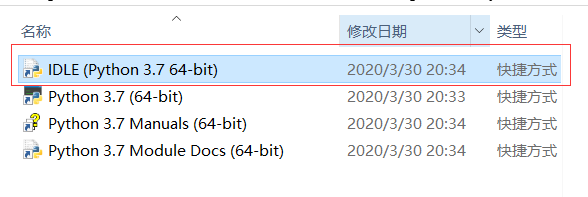
請將第一行的IDLE快捷方式拖放到桌面,雙擊此快捷方式將進入運行環境→互動式命令行執行 如圖:

註意: 此頁面(互動式命令行執行)適宜短代碼操作如
示例代碼如下:
print("你好,世界!")
寫入短代碼後,enter鍵即可運行
互動式命令行執行頁面如下:
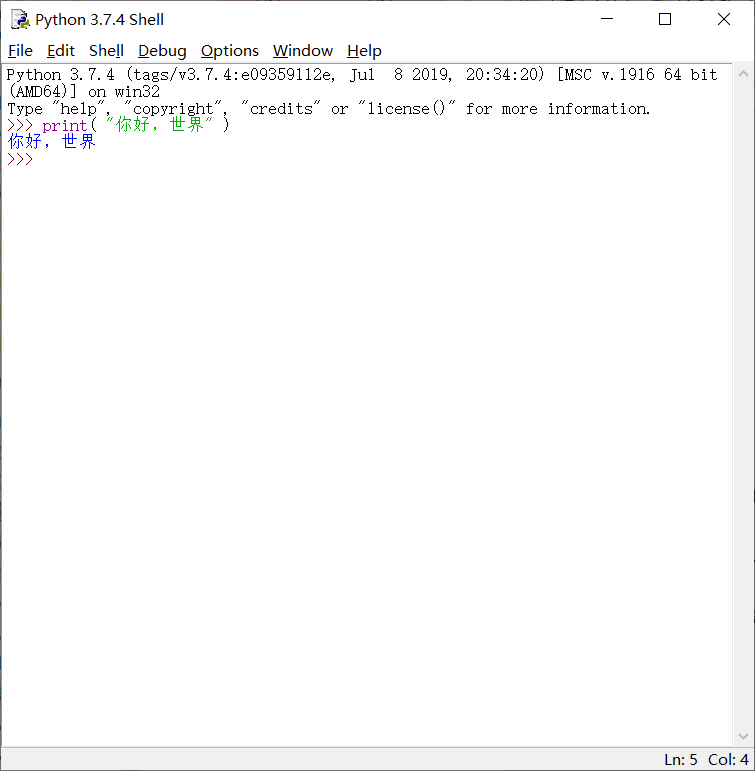
那麼長代碼呢?
兩種操作:
(1)點擊菜單欄File選項在下拉子選項點擊NewFile,就會出現新界面。將長代碼輸入或粘貼。運行快捷鍵為F5。進入腳本執行頁面。
(2)快捷鍵ctrl + n,進入腳本執行頁面。
示例代碼如下:
# 用戶輸入數字 num1 = input('輸入第一個數字:') num2 = input('輸入第二個數字:') # 求和 sum = float(num1) + float(num2) # 顯示計算結果 print('數字 {0} 和 {1} 相加結果為: {2}'.format(num1, num2, sum))
腳本執行頁面
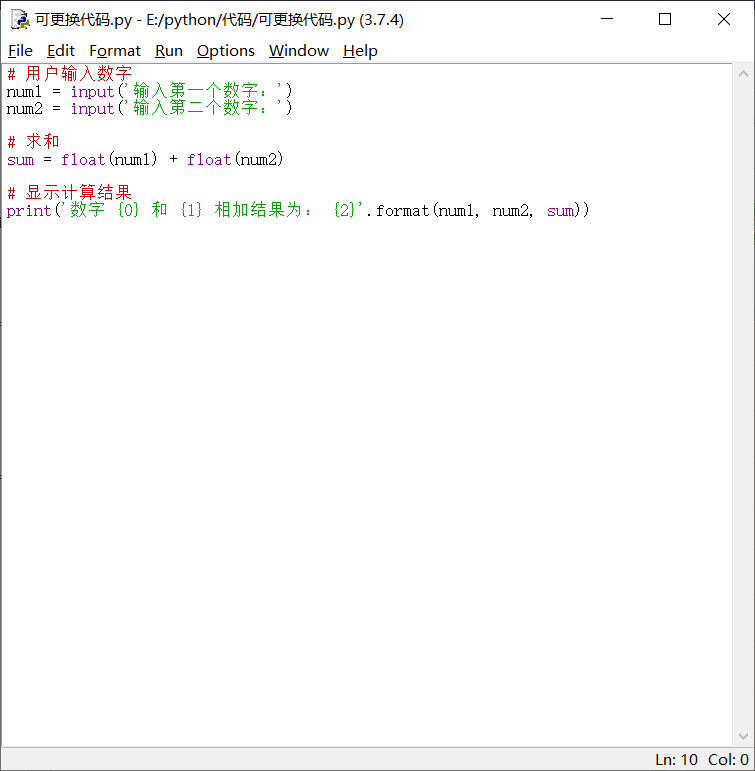
註意:Python2和Python3的語法不同,這也是代碼運行不成功的原因之一(只嘆那無從下手的錯誤)
需要保存文件,才能運行。結果如下:

三.其他版本的運行環境
1.Python shell:上文的Python官網提供的Python shell安裝
2.Anaconda(開源的Python包管理器):Anaconda指的是一個開源的Python發行版本,其包含了conda、Python等180多個科學包及其依賴項。 [1] 因為包含了大量的科學包,Anaconda 的下載文件比較大(約 531 MB),如果只需要某些包,或者需要節省帶寬或存儲空間,也可以使用Miniconda這個較小的發行版(僅包含conda和 Python)。
安裝包下載網址:https://mirrors.tuna.tsinghua.edu.cn/anaconda/
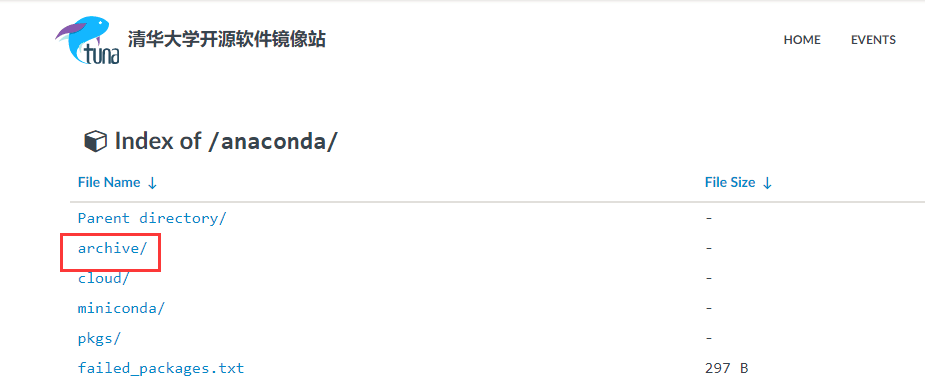

同樣會出現幾種快捷方式如圖: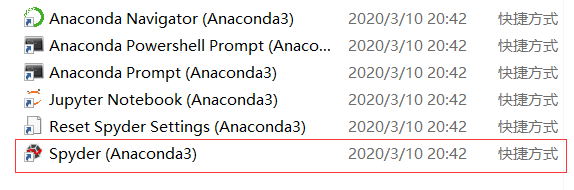
其中Spyder(Anconda3)是運行環境。如圖:
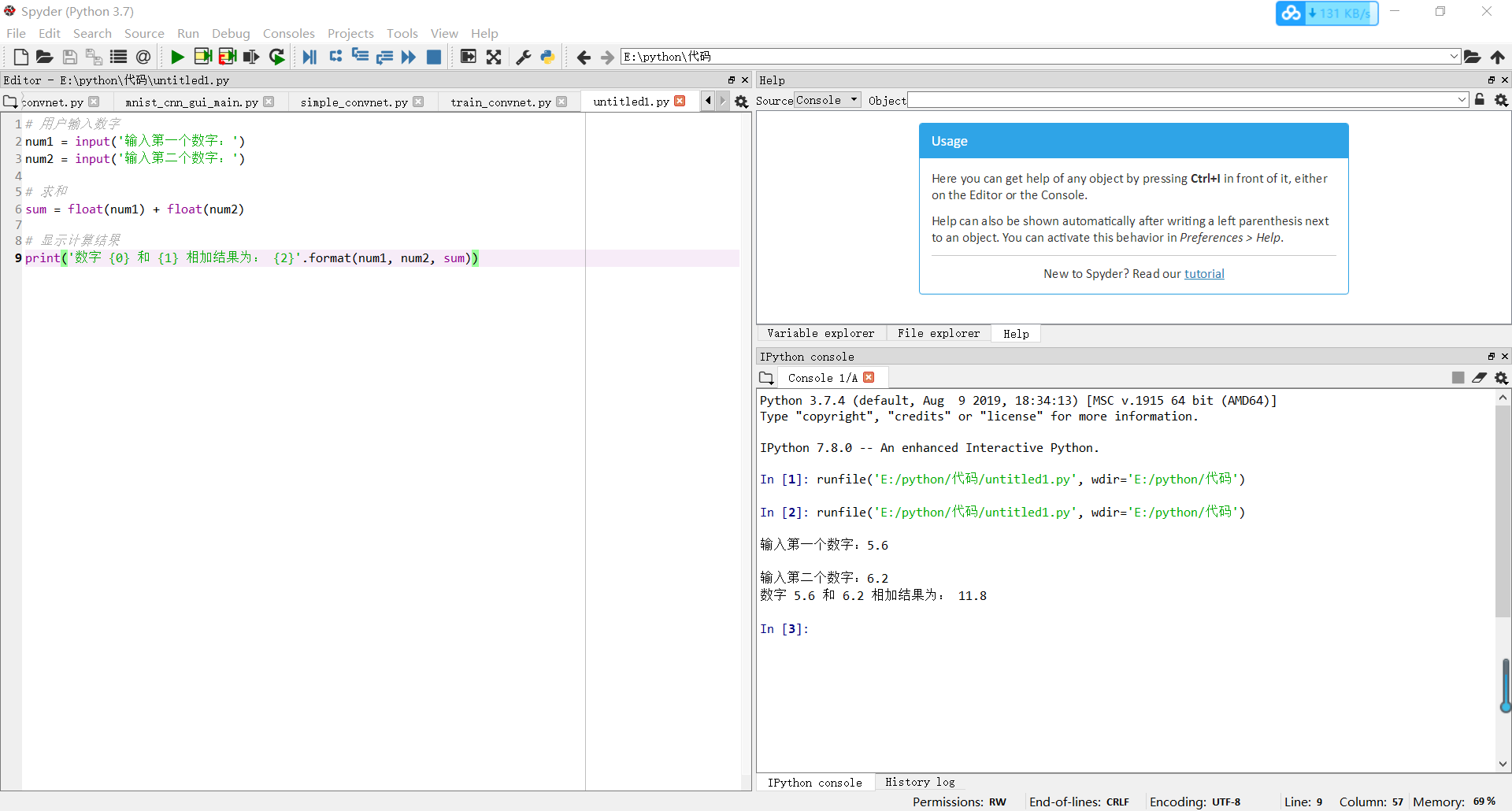
個人傾向Spyder,操作界面友好是個人偏向的第一原因。
3.PyCharm:集成開發環境(IDE:Integrated Development Environment)
具體安裝看文頂鏈接,鏈接網頁中有下載和安裝地址。頁面如圖:

從個人角度,不太建議PyCharm。當然因人而異,適合自己的才是最好的。
四.Paython學習資源推薦:
1.菜鳥教程-學的不僅是技術,更是夢想!https://www.runoob.com/
2.慕課網-程式員的夢工廠 https://www.imooc.com/
3.bilibili python2的視頻 https://www.bilibili.com/video/BV1xs411Q799?from=search&seid=5565899497007956031
python3的視頻 https://www.bilibili.com/video/BV1Fs411A7HZ?from=search&seid=5565899497007956031
建議看3的,因為今後主流。


